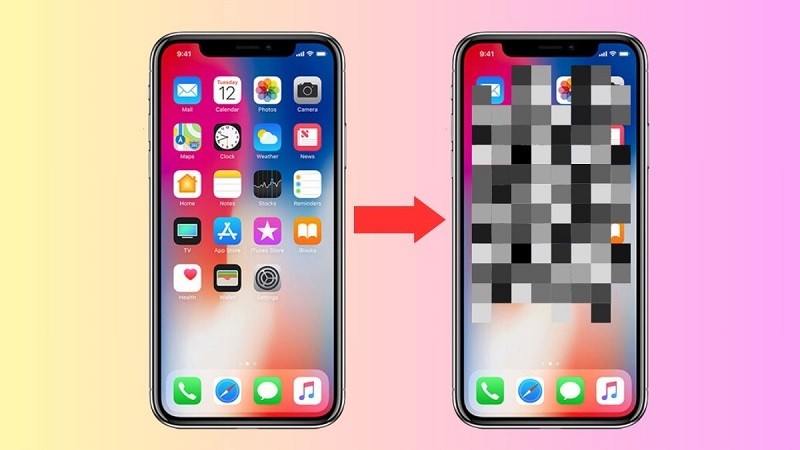 |
Nedan följer 3 enkla sätt att sudda ut foton på iPhone, vilket hjälper dig att få det mest tillfredsställande fotot.
Använda markeringsverktyget
Även om Markup i Foto-appen inte har möjlighet att sudda ut bilder, kan vi fortfarande använda andra bilder för att täcka över nödvändig information. Detta görs i två steg:
Steg 1: Gå först till Foton på din iPhone och välj ett foto som du vill sudda ut. Tryck sedan på pennikonen i det övre högra hörnet.
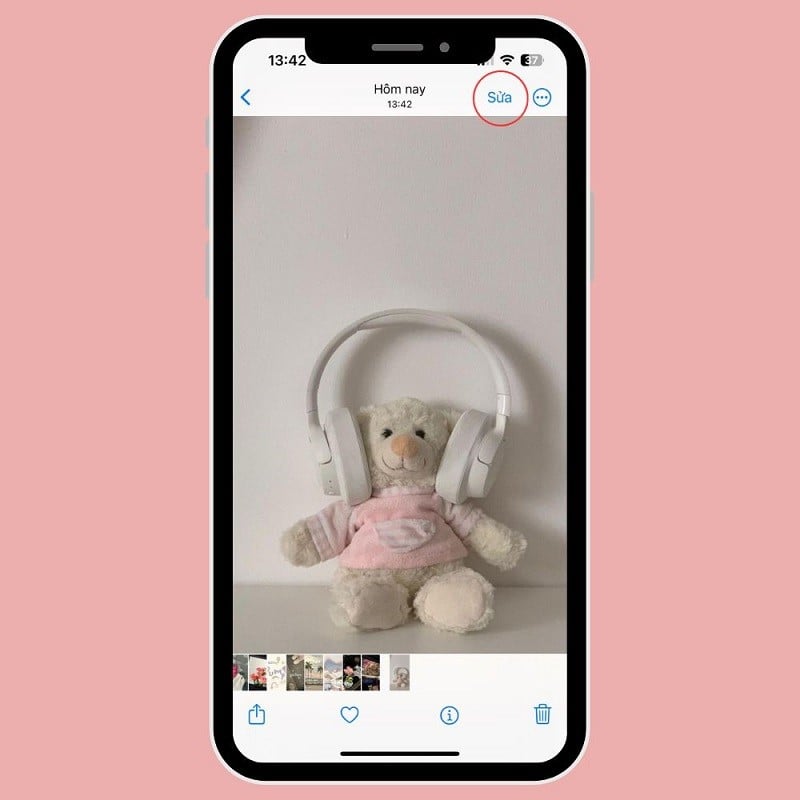 |
Steg 2: Fortsätt klicka på plustecknet (+) i det nedre högra hörnet och välj Lägg till bild.
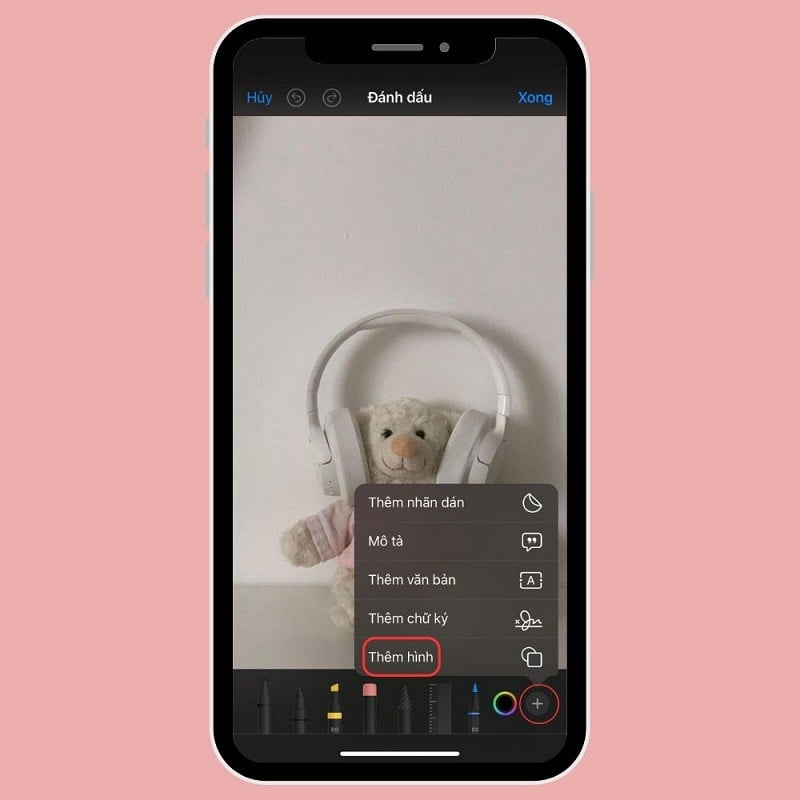 |
Här väljer du önskad form samt ändrar färg och tjocklek på kantlinjen. Flytta slutligen formen till den position du vill täcka och klickar på Klar för att slutföra åtgärden.
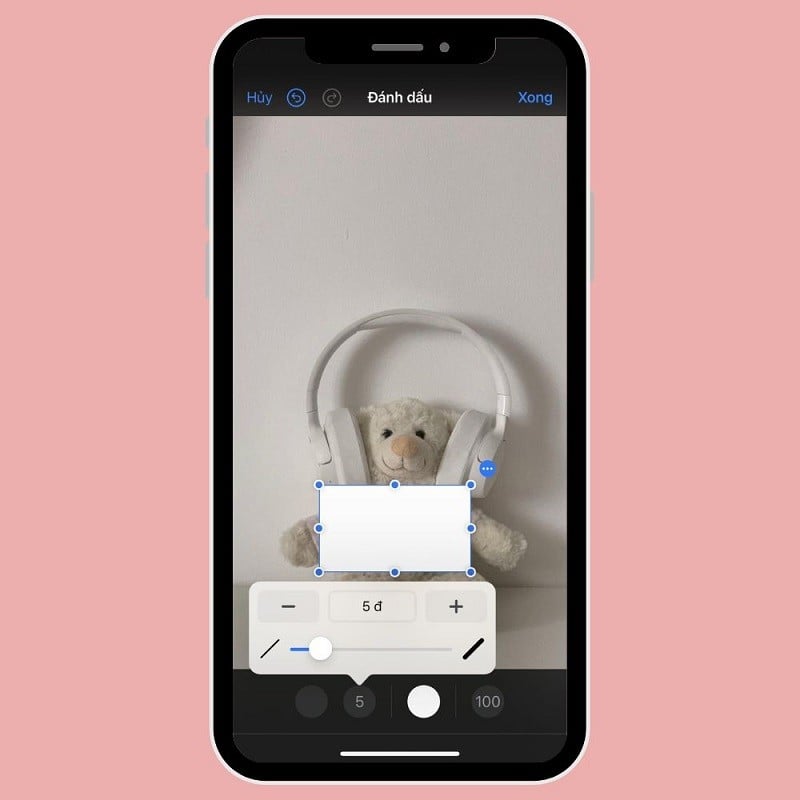 |
Använda bildredigeringsverktygen WhatsApp och Telegram
Du kan använda Telegram- eller WhatsApp-verktyg för att enkelt sudda ut vissa delar av bilden.
Steg 1: Gå först till WhatsApp och öppna chatten dit du vill skicka den suddiga bilden. Tryck på plustecknet (+) och välj Foto- och videogalleri .
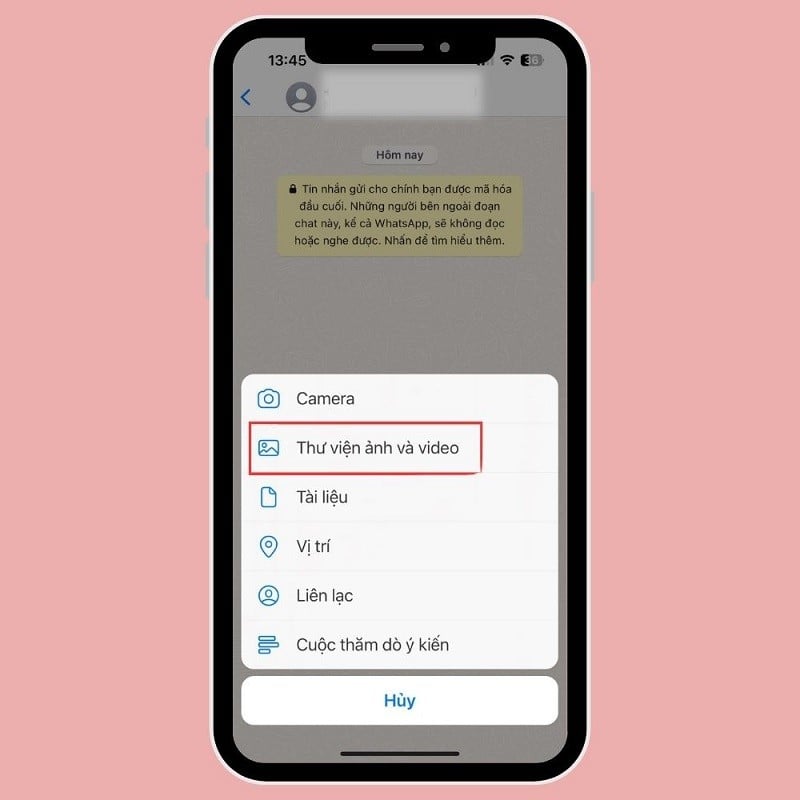 |
Steg 2: Välj sedan fotot och klicka på pennikonen i skärmens övre högra hörn för att redigera.
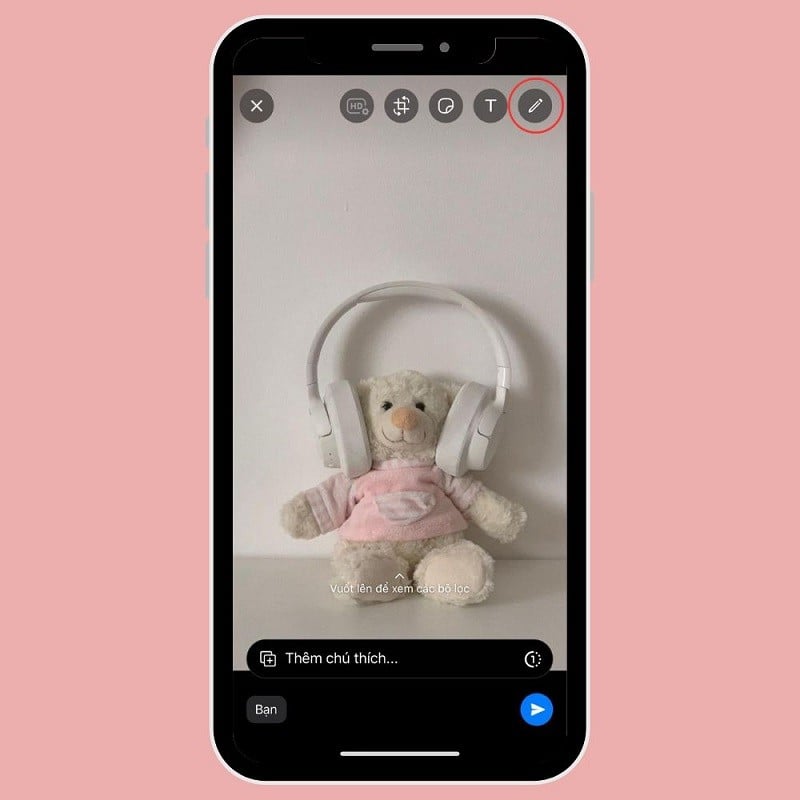 |
Steg 3: Markera sedan oskärpa och omslagsdetaljer på fotot och klicka på Klar för att slutföra.
 |
Telegram
Steg 1: Öppna konversationen i Telegram, tryck på nålikonen bredvid meddelanderutan och välj bilden du vill skicka.
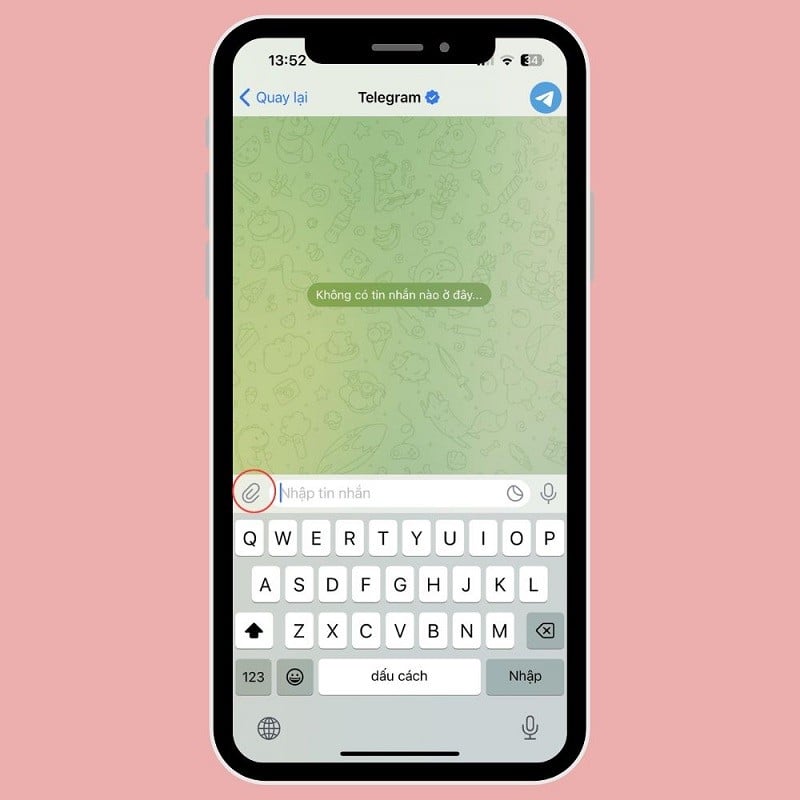 |
Steg 2: Tryck sedan på pennikonen i mitten och välj ett oskärpeverktyg.
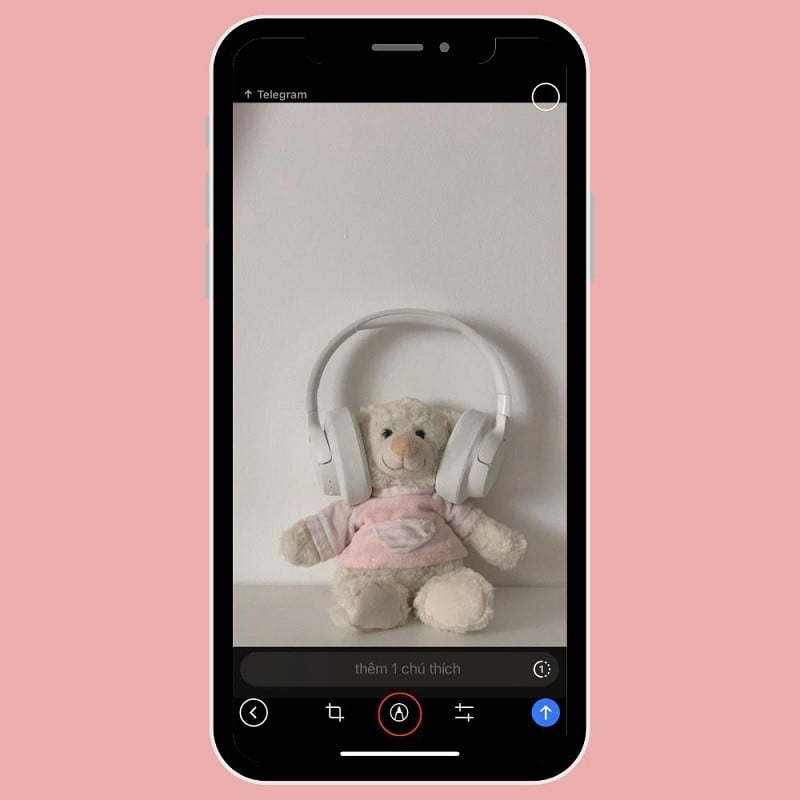 |
Steg 3: Flytta slutligen pennan och sudda ut de nödvändiga detaljerna. Kontrollera igen om det är komplett och tryck sedan på skicka.
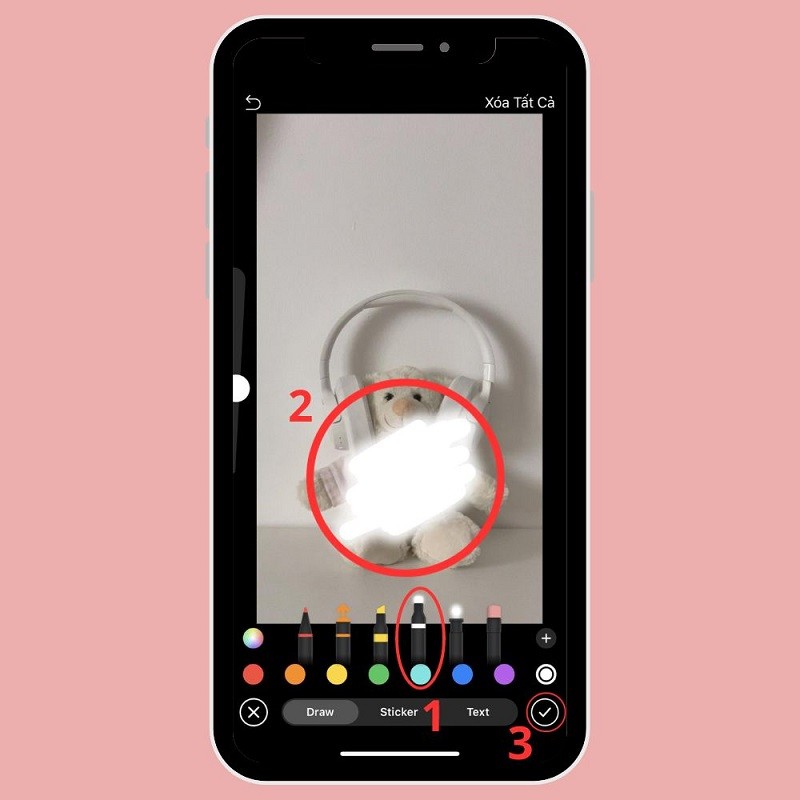 |
Använd appen Blur Photo
Steg 1: Ladda ner Blur Photo-appen till din telefon. Öppna sedan appen och tryck på Blur Photo och välj den bild du vill sudda ut.
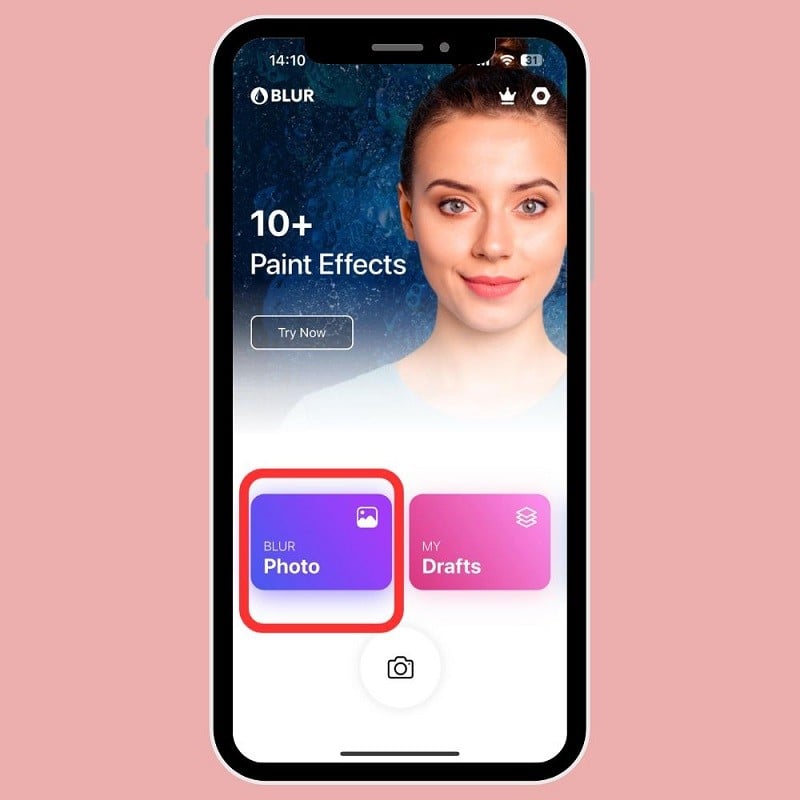 |
Steg 2: Klicka sedan på Touch Blur och använd fingret för att flytta till de detaljer som behöver suddas ut.
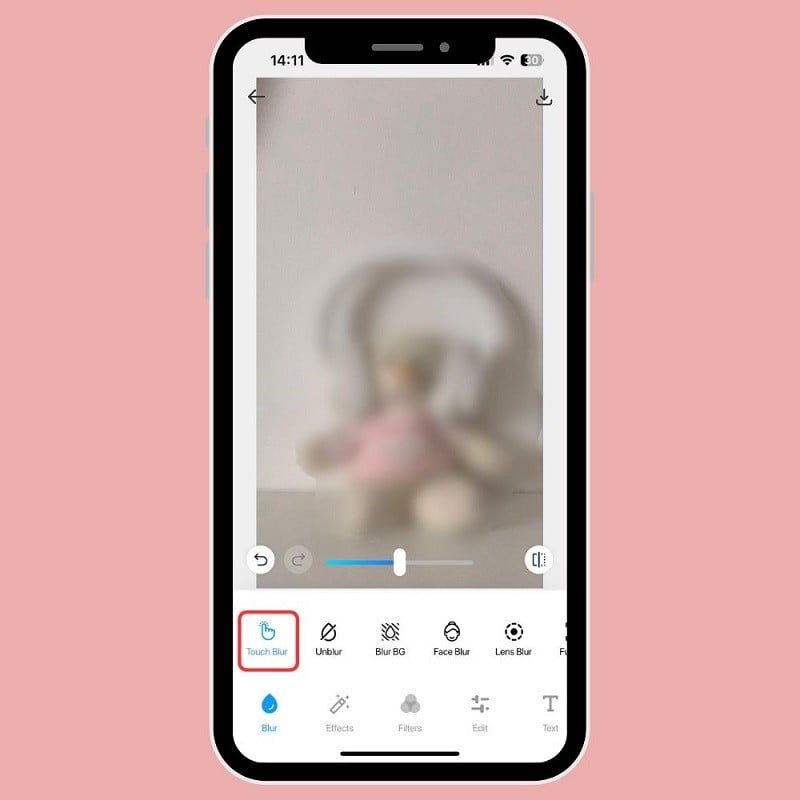 |
Steg 3: Klicka slutligen på Spara för att ladda ner fotot till din enhet.
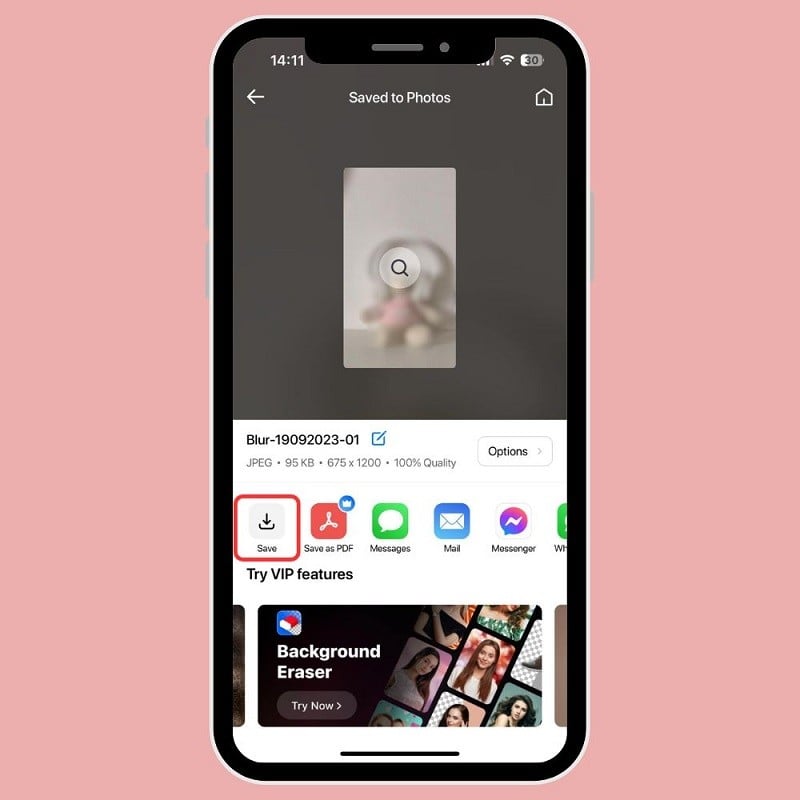 |
[annons_2]
Källa


![[Foto] Premiärminister Pham Minh Chinh leder det 16:e mötet i den nationella styrkommittén för bekämpning av olagligt fiske.](https://vphoto.vietnam.vn/thumb/1200x675/vietnam/resource/IMAGE/2025/10/07/1759848378556_dsc-9253-jpg.webp)
























![[Foto] Superskördemånen lyser starkt på midhöstfestivalens natt runt om i världen](https://vphoto.vietnam.vn/thumb/1200x675/vietnam/resource/IMAGE/2025/10/07/1759816565798_1759814567021-jpg.webp)








































































Kommentar (0)